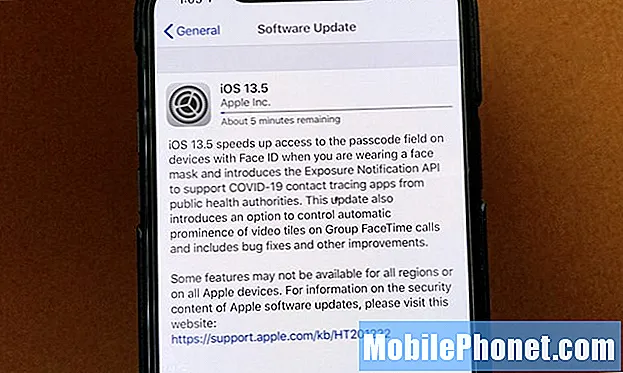Microsoftov operativni sustav Windows Phone pokušava olakšati život pametnim telefonom. Njezine Live Tiles olakšavaju pregled aplikacija na koje trebate obratiti pozornost ili koje usluge možda želite ažurirati s novim statusom. Automatska sigurnosna kopija slika i kontakata ugrađena je u prvu verziju sustava Windows Phone još davne 2010. godine. U 2015. imamo vrlo različitu predodžbu o tome što je potpuna sigurnosna kopija koja daleko nadilazi ono što je bilo dostupno u sustavu Windows Phone 7. Windows Phone, tako da ako namjeravate instalirati ažuriranje ili zamijeniti svoj pametni telefon drugom, imate sve što vam je potrebno.

Prije nego što počnemo, važno je napomenuti da uređaj koji koristimo za ovaj primjer koristi Windows Phone 8.1. Osim što je najnovija verzija sustava Windows Phone dostupna korisnicima, Windows Phone 8.1 još sadrži najsnažnije alate za sigurnosno kopiranje i vraćanje. Sigurnosno kopirane informacije uključuju aplikacije, one su na početnom zaslonu, pozadini, temi i boji uživo. Adrese e-pošte pohranjuju se i na Microsoftove poslužitelje, ali to ovisi o vašim postavkama. Primjerice, čini se da Windows Phone 8.1 stvara sigurnosne kopije korisničkih računa i neovisnih adresa e-pošte, ali za njih ćete morati ponovno unijeti zaporku.
Čak i nakon što napravite sigurnosnu kopiju, ne očekujte da se lozinke za sve vaše različite aplikacije sinkroniziraju natrag na uređaj ako ga morate vratiti. Kao takvi, provjerite da znate lozinke za usluge kao što su Facebook, Netflix, Reddit i Instagram jer ćete ih morati ponovno postaviti.
Pritisnite gumb za napajanje na Windows Phone telefonu. Sada pomaknite zaslon za zaključavanje prema gore da biste ga otključali. Možda ćete morati unijeti PIN kôd ako ste ga dodali za dodatnu sigurnost.

Dobro došli na početni zaslon. Ne postoji namjenska aplikacija za sigurnosno kopiranje u sustavu Windows Phone 8.1. Umjesto toga morat ćete otići do aplikacije Postavke. Mnogi ljudi drže aplikaciju Postavke za Windows Phone prikvačenu na početni zaslon. Ako ste jedan od tih ljudi, otvorite aplikaciju Postavke dodirom na postavke Živa pločica.

Ako niste jedan od onih koji čuvaju aplikaciju Postavke na početnom zaslonu, postavite prst na gornji rub zaslona i povucite prema dolje da biste otkrili centar za radnju.
slavina Sve postavke.

Kada uđete u aplikaciju Postavke, pomičite se prema dolje dok ne vidite Sigurnosna kopija.

Sada dodirnite rezerva da vas odveze na stranicu postavki sigurnosne kopije.

slavina Postavke za aplikacije +.

Zatim dodirnite prekidač za isključivanje da biste ga uključili. Od tog trenutka sve najvažnije postavke sustava Windows Phone bit će pohranjene u usluzi OneDrive, u Microsoftovu oblaku. Sigurnosne kopije postavki uključuju pozadinu koju ste dodijelili početnom zaslonu, sve zaporke programa Internet Explorer koje ste spremili, gdje i na koje se Live pločice nalaze na početnom zaslonu i nekoliko drugih. Windows Phone 8.1 dodao je mogućnost programerima da također sigurnosno kopiraju postavke za svoje aplikacije. To uključuje i to, iako u trgovini Windows nema mnogo aplikacija koje to još uvijek koriste. Ako nikada niste sigurnosno kopirali svoj Windows Phone, sada je pravo vrijeme da pritisnete gumb Back Up Now. Pritisnite Natrag za nastavak uključivanja opcija Backup.

slavina Poruke i uključite sigurnosnu kopiju tekstualnih poruka pritiskom na prekidač. Ako želite, odaberite vremensko razdoblje za vraćanje poruka na uređaj. Pritisnite Natrag dugme.

Sada dodirnite Fotografije i videozapisi, Sigurnosna kopija fotografija i videozapisa malo je jednostavnija od kopija. Prije uključivanja morat ćete odlučiti koliko je velika slika koju želite izraditi sigurnosnu kopiju. Prema zadanim postavkama, fotografije i videozapisi automatski se pohranjuju u "Dobra kvaliteta". To znači da vaš Windows Phone prenosi sigurnosne kopije vaših fotografija koje nisu toliko dobre kao original koji ste snimili. Za neke je to u redu, na primjer, štedi na korištenju podataka. Za druge su važne uspomene, a slike snimljene njihovim pametnim telefonom najbolji su načini očuvanja tih sjećanja. Iz tog razloga preporučujem uključivanje sigurnosnih kopija fotografija najbolje kvalitete. Te se sigurnosne kopije odvijaju samo putem Wi-Fi mreže kako ne bi zapuhale podatke.
Odabir koji će se koristiti za videozapise jednostavniji je. Postoji samo jedna opcija za izradu sigurnosnih kopija videozapisa i to je "Najbolja kvaliteta". Koristi samo Wi-Fi, što vas sprječava da apsolutno preplavite podatkovni plan.

To je to, uspješno ste sigurnosno kopirali svoj Windows Phone. Nema daljnjeg postavljanja. Windows Phone preuzet će vam sigurnosnu kopiju, automatski kopirajući ono što ste instalirali i više na OneDrive.I dalje bih preporučio povratak u područje sigurnosne kopije i ručno sigurnosno kopiranje ako želite napraviti veliku nadogradnju.